搭建MongoDB環境 安裝MongoDB 1.下載安裝包 MongoDB 提供了 linux 各發行版本 64 位的安裝包,你可以在官網下載安裝包。 下載地址:https://www.mongodb.com/download-center#community 註意:package選擇TGZ 2.移 ...
搭建MongoDB環境
安裝MongoDB
1.下載安裝包
MongoDB 提供了 linux 各發行版本 64 位的安裝包,你可以在官網下載安裝包。
下載地址:https://www.mongodb.com/download-center#community

註意:package選擇TGZ
2.移動目錄並解壓
因為我的應用程式都放在/opt目錄下,所以先將壓縮包移動到/opt目錄下
1 sudo mv mongodb-linux-x86_64-ubuntu1804-4.0.6.tgz /opt
進入/opt,將安裝包解壓縮
1 sudo tar -zxvf mongodb-linux-x86_64-ubuntu1804-4.0.6.tgz

因為解壓縮後名字較長,可將文件夾改名為mongodb。
1 sudo mv mongodb-linux-x86_64-ubuntu1804-4.0.6 mongodb
3.創建資料庫目錄。
MongoDB的數據存儲在data目錄的db目錄下,但是這個目錄在安裝過程不會自動創建,所以你需要手動創建data目錄,併在data目錄中創建db目錄。
進入解壓縮後的mongdb文件,創建data/db目錄。
sudo mkdir -p data/db
/data/db 是 MongoDB 預設的啟動的資料庫路徑,但可通過--dbpath指定這個目錄。
更改data和db目錄的許可權,增加寫許可權。
1 sudo chmod 777 data 2 cd data 3 sudo chmod 777 db
4.添加環境配置
打開~/.bashrc,將mongodb添加到環境變數中。
vim ~/.bashrc
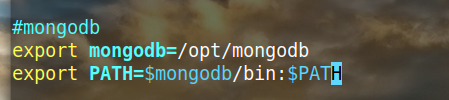
更新環境變數
1 source ~/.bashrc
註意:一定要更新,不然變數不生效
5.啟動MongoDB
在mongodb中的bin目錄下有這樣的兩個文件:mongod和mongo,mongod是伺服器端,mongo是客戶端。要啟動mongodb服務,需要先開啟mongod。
1 mongod --dbpath /opt/mongod/data/db
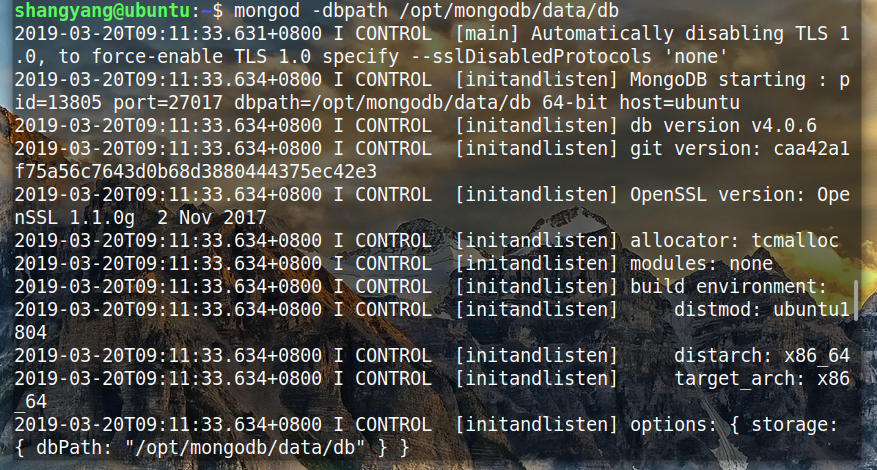
這樣mongod就啟動成功了。
接下來可以通過mongo命令來啟動MongoDB Shell
另打開一個終端視窗,輸入mongo,最後出現一個箭頭表示啟動成功。
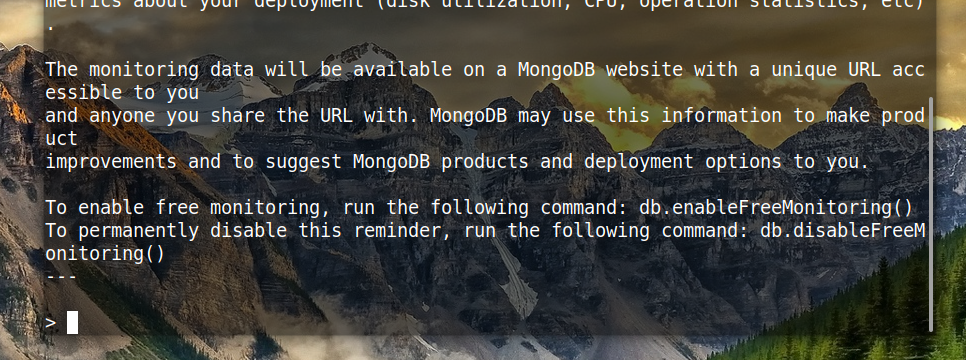
6.關閉MongoDB
在mongo視窗輸入以下命令即可關閉mongod服務端,然後exit即可推出。
1 use admin 2 db.shutdownServer()
7.配置MongoDB
在/opt/mongodb/bin目錄下新建一個配置文件mongod_config.txt
sudo vim mongod_config.txt
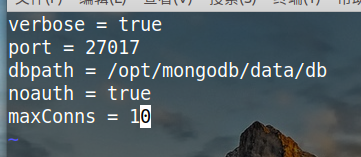
修改文件的所有者並賦予許可權
1 sudo chown -R shangyang:shangyang mongod_config.txt 2 sudo chmod 777 mongod_config.txt
這樣每次啟動時就可通過配置文件來啟動
mongod --config /opt/mongodb/bin/mongod_config.txt
訪問MongoDB HTTP介面
MongoDB內置了一個HTTP介面,可以提供有關MongoDB伺服器的信息。
HTTP介面提供了有關MongoDB伺服器的狀態信息,還提供了一個REST介面,可以通過REST調用來訪問資料庫。
但該功能只適用於 MongoDB 3.2 及之前的早期版本。
註意:
如果在啟動mongod或mongo時提示not found時,請檢查~/.bashrc里的環境變數是否配置正確或應用。
不要用ubuntu提供的apt install進行安裝mongod-server-core和mongo-client。
通過apt install得到的版本是3.xx版,不是4.0.6。



